Wildfly es un servidor de aplicaciones J2EE de código abierto implementado en Java puro. Al estar basado en Java Wildfly puede ser utilizado en cualquier sistema operativo que lo soporte.
Wildfly es el primer servidor de aplicaciones de código abierto, preparado para la producción y certificado J2EE 1.4, disponible en el mercado, ofreciendo una plataforma de alto rendimiento para aplicaciones de e-business. Combinando una arquitectura orientada a servicios revolucionaria con una licencia de código abierto, Wildfly puede ser descargado, utilizado, incrustado, y distribuido sin restricciones por la licencia.
Instalación, Configuración y Administración del Servidor de Aplicaciones WildFly
Requisitos:
Nuestro proyecto va a ser instalado bajo un sistema operativo Ubuntu 14, por lo que vamos a los pasos necesarios desde cero hasta tener nuestro servidor completamente configurado y listo para trabajar con él.
Nuestro proyecto va a ser instalado bajo un sistema operativo Ubuntu 14, por lo que vamos a los pasos necesarios desde cero hasta tener nuestro servidor completamente configurado y listo para trabajar con él.
Para instalar el JDK
La opción más fácil para la instalación de Java es utilizando la versión empaquetada con Ubuntu. En concreto, esto instalará OpenJDK 8, la última versión recomendada.
En primer lugar, actualizaremos el índice de paquetes.
En primer lugar, actualizaremos el índice de paquetes.
sudo apt-get update
Después, revisamos si Java no se ha instalado previamente:
java -versión
Descargamos e instalamos al versión 8 del JDK de Java, la 9 no se aconseja por estar en desarrollo.
sudo add-apt-repository ppa:webupd8team/java
sudo apt-get update
sudo apt-get install oracle-java8-installer
Definimos la variable de entorno
sudo update-alternatives --config java
Copiamos la ruta de la instalación preferida ( en este caso /usr/lib/jvm/java-8-oracle/jre/bin/java) y luego abrimos /etc/environment usando nano.
sudo nano /etc/environment
Al final de este archivo, agregamos la siguiente línea, asegurándonos de sustituir la ruta resaltada con nuestra ruta copiada (en rojo).
PATH="/usr/local/sbin:/usr/lib/jvm/java-8-oracle/jre/bin/java/bin/java:/usr/local/bin:/usr/sbin:/usr/bin:/sbin:/bin:/usr/games:/$
JAVA_HOME="/usr/lib/jvm/java-8-oracle/jre/bin/java/bin/java"
Guardamos y salimos del archivo y volvemos a cargarlo.
source /etc/environment
Ahora podemos probar si la variable de entorno se ha establecido mediante la ejecución del siguiente comando:
echo $JAVA_HOME
Esto devolverá la ruta que acabamos de establecer.
Instalar Wildfly
JBoss (Wildfly) lo descargados de
Lo descomprimimos donde queramos (por ejemplo en opt) y ejecutámos el comando standalone.sh, que se encuentra dentro de la carpeta bin, dentro de la carpeta de wildfly.
/opt/Wildfly/bin/standalone.sh
Esto deja una pantalla activada, sin cerrar esa pantalla hay que poner en el navegador http://localhost:8080/ y se abre la pantalla de bienvenida.
Creamos un usuario de WildFly en una nueva consola de Ubuntu tecleando.
/opt/Wildfly/bin/add-user.sh
Nos pide un nombre de usuario, una contraseña segura con al menos un carácter no alfanumérico y nos pregunta por una serie de parámetros. Creado el usuario entramos de nuevo en localhost:8080 y pulsamos en administration console.
Al entrar en la consola nos pide el nuevo usuario creado y su contraseña.
Una vez introducido el usuario y la contraseña accedemos a la consola principal de Wildfly.
Para implantar o desplegar una aplicación desarrollada para ser ejecutada sobre un servidor de aplicaciones como WildFly, lo primero que tenemos que hacer es asegurarnos de haber empaquetado todo el proyecto de la aplicación en un fichero .war. Una vez empaquetado el fichero, accedemos a la consola de administración y pulsamos sobre Deployments en Start (tal y como se muestra en la figura de arriba.
Esto no abre una pantalla como la de abajo, donde elegiremos la aplicación a desplegar. Pulsamos el botón Add.
Elegimos el archivo .war a desplegar que estará ubicado en el equipo y pulsamos Finish.
Una vez desplegado nos mostrará un icono verde indicando el estado, en el botón view podemos ver las características.
Ahora la aplicación está correctamente desplegada en nuestro servidor.







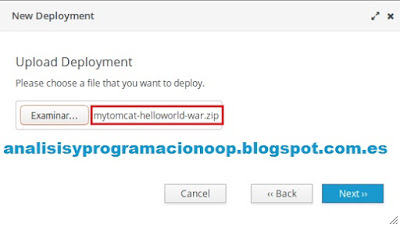


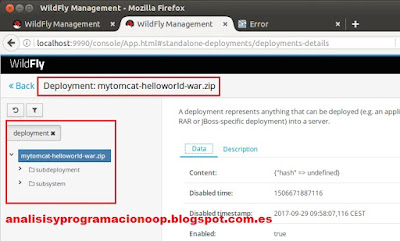
No hay comentarios:
Publicar un comentario